Dalam tutorial ini, kami akan meneroka cara untuk menetapkan semula kata laluan untuk pengguna dengan pelayan PostgreSQL. Adalah baik untuk diingat bahawa pengguna pangkalan data dalam kes ini merujuk kepada pengguna yang mempunyai akses kepada enjin pangkalan data. Oleh itu, ini tidak termasuk data pengguna untuk mana-mana aplikasi tertentu.
Kaedah 1: Menggunakan Utiliti PSQL
Cara paling biasa untuk menetapkan semula kata laluan pengguna dalam PostgreSQL adalah dengan log masuk sebagai superuser (Postgres) menggunakan utiliti PSQL.
Lancarkan sesi terminal baharu dan jalankan arahan berikut untuk mengakses pangkalan data PostgreSQL sebagai pengguna super:
$ psql -DALAM postgres
Perintah yang diberikan menggesa anda untuk kata laluan superuser seperti yang ditakrifkan semasa persediaan pelayan.
Setelah log masuk ke antara muka baris perintah PostgreSQL, anda boleh menggunakan arahan ALTER USER untuk menetapkan semula kata laluan nama pengguna tertentu.
Sintaks arahan adalah seperti berikut:
UBAH nama pengguna PENGGUNA DENGAN KATA LALUAN 'kata laluan baharu' ;Sebagai contoh, katakan kami ingin menetapkan semula kata laluan untuk nama pengguna yang dipanggil 'linuxhint'. Kita boleh menjalankan pertanyaan seperti berikut:
UBAH PENGGUNA linuxhint DENGAN KATA LALUAN 'kata laluan' ;
Anda harus menyertakan kata laluan ke dalam petikan tunggal, terutamanya jika kata laluan mengandungi aksara khas.
Setelah arahan itu berjaya dilaksanakan, anda boleh log keluar dari antara muka PSQL menggunakan arahan berikut:
\qKaedah 2: Menggunakan Antara Muka Grafik PgAdmin
Anda juga boleh menetapkan semula kata laluan pengguna pangkalan data yang diberikan menggunakan antara muka grafik pgAdmin.
Anda boleh mengikuti langkah-langkah yang digariskan di sini untuk mengetahui cara menetapkan semula kata laluan pengguna menggunakan pgAdmin:
a. Lancarkan utiliti pgAdmin dan log masuk dengan kelayakan yang betul.
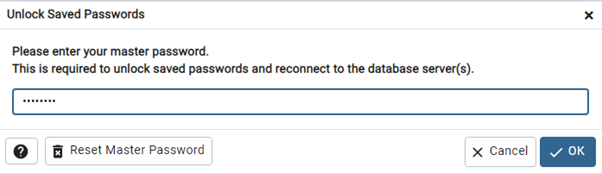
b. Sambung ke pelayan PostgreSQL sasaran menggunakan bukti kelayakan superuser.
c. Dalam anak tetingkap Penjelajah Objek di sebelah kiri, kembangkan kumpulan 'Pelayan' dan navigasi ke pangkalan data sasaran.
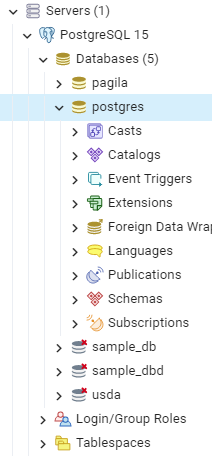
d. Kembangkan nod 'Log Masuk/Peranan Kumpulan' untuk mencari pengguna yang kata laluannya ingin anda tetapkan semula. Dalam kes ini, kami ingin menetapkan semula kata laluan untuk pengguna 'linuxhint'.
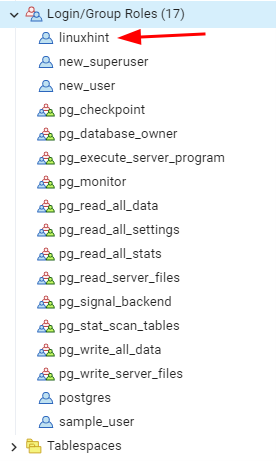
e. Klik kanan pada pengguna yang dipilih dan pilih 'Properties' dari menu konteks.
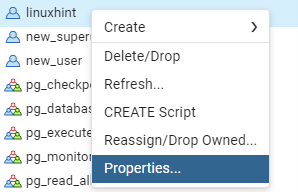
f. Dalam tetingkap 'Properties', navigasi ke tab 'Definition'.
g. Berikan kata laluan baharu dalam medan 'Kata Laluan' untuk pengguna yang ditentukan.
h. Akhir sekali, klik 'Simpan' untuk menyimpan perubahan.
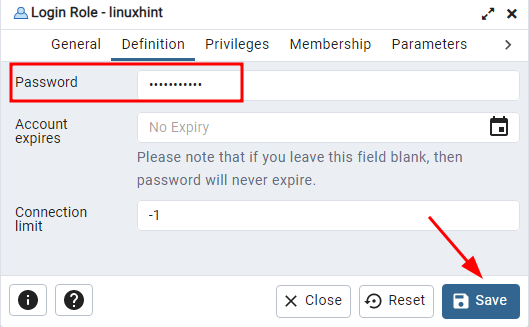
Ini harus menetapkan kata laluan yang baru disediakan untuk pengguna sasaran.
Kaedah 3: Mengedit Fail Konfigurasi Kata Laluan PostgreSQL
Jika anda terlupa kata laluan untuk akaun superuser, anda boleh menetapkan semula kata laluan dengan mengedit fail konfigurasi kata laluan PostgreSQL.
Mulakan dengan mencari direktori data untuk pemasangan PostgreSQL anda. Laluan untuk direktori ini berbeza-beza bergantung pada sistem pengendalian anda dan versi PostgreSQL yang dipasang.
Dalam direktori data, cari fail pg_hba.conf dan edit dengan editor teks pilihan anda.
Ubah suai semua sambungan tempatan daripada md5 kepada kepercayaan. Ini memberitahu PostgreSQL untuk mempercayai semua sambungan masuk dari mesin tempatan tanpa kata laluan.
# JENIS PANGKALAN DATA PENGGUNA ALAMAT KAEDAH# 'local' adalah untuk sambungan soket domain Unix sahaja
tempatan semua semua amanah
# Sambungan tempatan IPv4:
hos semua semua 127.0.0.1/32 kepercayaan
# Sambungan tempatan IPv6:
hos semua semua ::1/128 kepercayaan
# Benarkan sambungan replikasi daripada localhost, oleh pengguna dengan
# keistimewaan replikasi.
tempatan replikasi semua amanah
hos replikasi semua 127.0.0.1/32 kepercayaan
hos replikasi semua ::1/128 kepercayaan
Setelah selesai, anda perlu memulakan semula pelayan PostgreSQL untuk perubahan berkuat kuasa. Anda kemudian boleh log masuk ke pelayan PostgreSQL menggunakan pengguna Postgres tanpa kata laluan.
Kesimpulan
Kami meneroka pelbagai kaedah dan teknik yang boleh kami gunakan untuk menetapkan semula kata laluan pengguna dalam PostgreSQL.